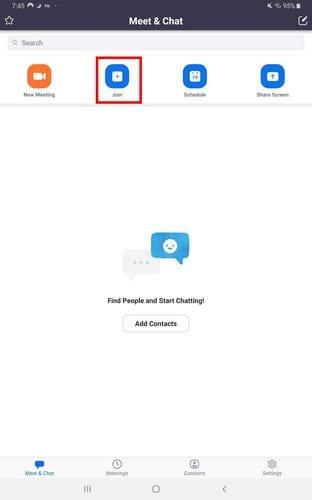Kol pakrantė nėra skaidri, geriausias būdas palaikyti ryšį su visais yra vaizdo konferencijos. Viena populiari programa, kurią naudoja daugelis, yra „Zoom“. Kol nenaudosite jos, jums reikės pagalbos dėl pagrindinių dalykų, kuriuos programa gali atlikti, pvz., prisijungti prie pokalbio.
Pavyzdžiui, kai kažkas nori su jumis kalbėti per programą, ar jums reikia slaptažodžio? Ką daryti, jei vienu metu gausite įvairių kvietimų? Kaip žinosite, ar norite prisijungti prie tinkamo?
Kaip prisijungti prie mastelio keitimo pokalbio
Norint prisijungti prie „Zoom“ pokalbio, nereikia kurti paskyros. Jei nenorite sukurti paskyros, tiesiog įdiekite programą ir pirmą kartą paleidę bakstelėkite mėlyną mygtuką Prisijungti prie susitikimo .
Įsitikinkite, kad turite ID ir slaptažodį, kad galėtumėte prisijungti prie pokalbio. Asmuo, kuris pradeda pokalbį, turi suteikti jums šią informaciją.
Jei prisiregistravote prie „Zoom“ paskyros, parinktis „Prisijungti“ bus antroji iš kairės viršuje.
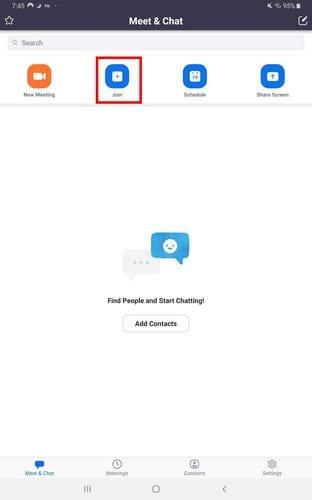
Bakstelėjus parinktį, Zoom paprašys jūsų pokalbio ID ir slaptažodžio. Įvedę tai automatiškai įeisite į pokalbį. Tie patys veiksmai taikomi iOS.
Išvada
Kaip matote, prisijungti prie mastelio keitimo pokalbio yra paprasta; tai yra palengvėjimo atodūsis tiems, kurie nelabai sutaria su technologijomis. Ar pastaruoju metu prisijungėte prie daugelio „Zoom“ pokalbių? Praneškite man toliau pateiktuose komentaruose.